Masking Gambar Dinamis dengan Action Script
 Langkah membuat masking gambar dengan action script:
Langkah membuat masking gambar dengan action script:Langkah 1
Buat sebuah dokumen flash baru. Rename layer menjadi "BG". Klik Rectangle Tool, buat sebuah objek kotak berwarna di stage hingga menutupi stage.
Langkah 2
Buat sebuah layer baru diatas layer "BG" dan beri nama "MASKED_BG". Layer ini digunakan untuk menempatkan objek Movie Clip.
Importkan sebuah gambar ke dalam library dan masukkan ke layer "MASKED_BG". Caranya: Klik menu File > Import to Library... > Browse file gambar > Open. Buka panel Library (CTRL+L) kemudian drag gambar ke dalam layer "MASKED_BG".
Langkah 3
Klik objek gambar yang ada dalam stage > tekan tombol F8 > Pada kotak Name beri nama sesuai keinginan anda dan pastikan radio button Movie Clip dalam keadaan terpilih > Klik OK.

Langkah 4
Pastikan objek movie clip yang baru saja dibuat dalam keadaan aktif. Buka panel Properties (CTRL+F3). Cari kotak instance name dan ketikkan maskedbg_mc
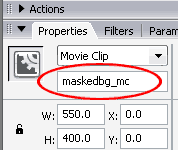
Langkah 5
Tambahkan sebuah layer baru pada timeline dengan nama "MASK". Sehingga sekarang anda memiliki 3 buah layer. Buat sebuah objek lingkaran dengan menggunakan Oval Tool. Seleksi objek lingkaran tersebut, tekan tombol F8 > Pada kotak Name beri nama sesuai keinginan anda dan pastikan radio button Movie Clip dalam keadaan terpilih > Klik OK

Langkah 6
Ulangi langkah 4. Namun instance name-nya diganti menjadi mask_mc.
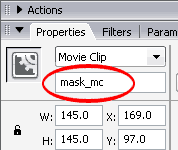 Langkah 7
Langkah 7Klik frame 1 pada layer MASK, tekan tombol F9 untuk membuka panel Actions dan masukkan action script berikut.
mask_mc.onEnterFrame = function() {
this._x = _root._xmouse;
this._y = _root._ymouse;
};
maskedbg_mc.setMask(mask_mc);

Tekan tombol CTRL+ENTER untuk melihat hasilnya.



Komentar
Posting Komentar